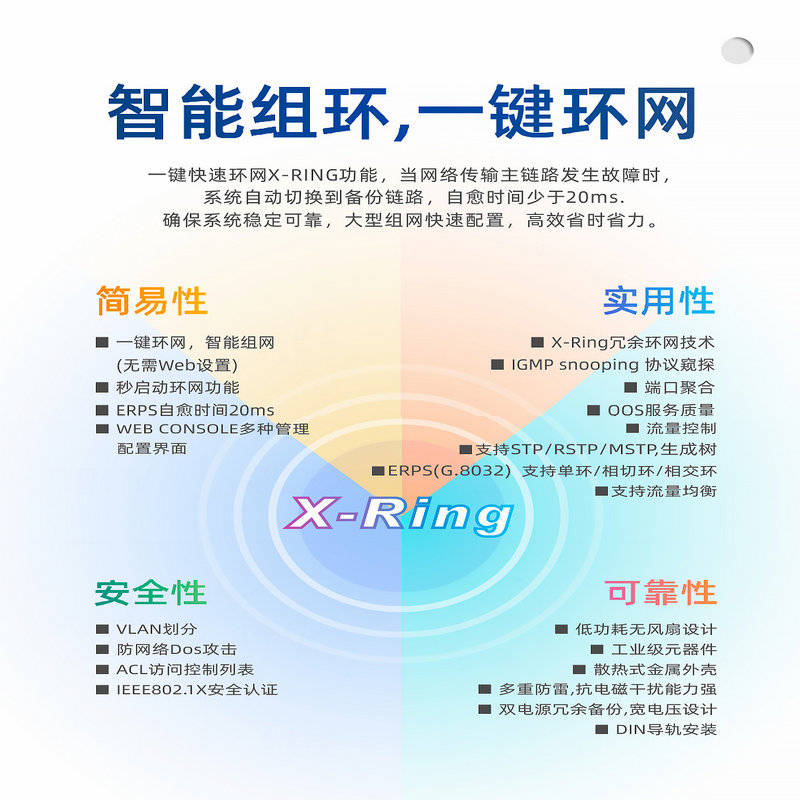(1)etc/resolv.conf:
resolv.conf文件是Linux系统中的一个配置文件,用于指定DNS服务器的地址。当在系统中进行网络访问时,需要将主机名解析为IP地址。resolv.conf文件中包含了DNS服务器的地址、搜索域名等信息,用于帮助系统进行主机名解析。在Linux系统中,resolv.conf文件通常位于/etc/目录下。
以下是配置resolv.conf的步骤:
打开终端
使用编辑器打开resolv.conf文件(如使用vim编辑器:sudo vim /etc/resolv.conf)
在文件中添加DNS服务器地址(格式为"nameserver IP地址"),每行添加一个DNS服务器地址。
添加其他配置信息,如搜索域名等(格式为"search 域名",每行添加一个搜索域名)。
保存文件并退出编辑器。
重启网络服务(如通过命令sudo service network restart或者sudo systemctl restart network)。
使用命令cat /etc/resolv.conf检查DNS服务器地址是否正确配置。
注意:在某些Linux系统中,resolv.conf文件可以自动生成或被其它程序修改。因此,修改resolv.conf文件前需要确认相关程序不会修改此文件。
nameserver //定义DNS服务器的IP地址
domain //定义域名的搜索列表
sortlist //对返回的域名进行排序
常用配置:
nameserver 114.114.114.114
nameserver 8.8.8.8(2)/etc/network/interfaces:
关于/etc/network/interfaces,部分linux发行版可能是/etc/sysconfig/network-scripts:
暂时性的修改网络地址:
要在Linux系统中修改网络地址,可以按照以下步骤进行操作:
- 查看当前网络设置: ifconfig
- 在ifconfig输出的信息中找到要修改的网络接口,例如eth0。
- 关闭网络接口:sudo ifconfig eth0 down
- 修改IP地址、子网掩码、网关等网络设置:
sudo ifconfig eth0 192.168.3.200 netmask 255.255.255.0 sudo route add default gw 192.168.3.1 eth0 - 开启网络接口:sudo ifconfig eth0 up
- 验证修改是否生效:ifconfig
永久性的修改网络地址:
要永久性地修改Linux系统的网络地址,你需要编辑网络配置文件:
-
打开网络配置文件。一般来说,这个文件位于/etc目录下。你可能会找到类似于/etc/network/interfaces或/etc/sysconfig/network-scripts/ifcfg-eth0的文件,这取决于你的Linux发行版和网络管理程序。
-
在文件中找到你想要修改的网络接口(例如eth0)的部分。
-
修改网络地址(通常是IP地址、子网掩码和网关)。确保你保存了修改。
-
重新启动网络服务。这可以通过运行以下命令来完成:
- Debian/Ubuntu:sudo /etc/init.d/networking restart
- CentOS/Fedora:sudo systemctl restart network
- Arch:sudo systemctl restart netctl
-
确认修改是否生效。你可以通过运行ifconfig或ip addr命令来查看网络接口的新地址和其他详细信息。
auto eth0 iface eth0 inet staticaddress 192.168.3.170netmask 255.255.255.0gateway 192.168.3.1然后执行:sudo /etc/init.d/networking restart